我们需要经常在智能手机上截屏(打印屏幕), iPhone,平板电脑,以及电脑上。 不幸的是,在 Windows 11 我们不能修改 default 截取我们想要的所有元素的屏幕截图,因为一些 系统限制. 在本教程中,我们将看到 如何截取通知的屏幕截图 UAC (User Account Control) pe Windows 11.
至 Windows Vista,抓到操作系统的人 Windows XP 甚至更旧的版本,我知道它是用来截图的 “Print Screen“ (关键 PrtScn)。 从...开始 Windows Vista,微软推出的实用程序 剪取工具 专用于 ecan 渔获物。 (截屏) Snipping Tool 多年来,它一直在改进,并在 Windows 11 上保留至今。
理论上,我们可以截取任何东西 Windows 11,但是当对话框介入时 User Account Control (UAC的), Snipping Tool 屏幕截图的键盘快捷键变得无用。 这是因为该地区 Desktop 在采取 UAC 通知指示的决定之前,在不允许任何用户操作的安全环境中接收 UAC 通知。
幸运的是,有一种方法可以截取 UAC 通知框的屏幕截图。
如何截取 UAC 通知 Windows 11
这样您就可以截取通知的屏幕截图 UAC的 pe Windows 11,你必须停用 “User Account Control: Switch to the secure desktop when prompting for elevation“.
大多数安全设置和配置、功能和选项 Windows 位于 Local Group Policy.
访问 Local Group Policy, 按键 Windows + R, 你写 gpedit.msc进而 Enter 打开 Local Group Policy Editor.
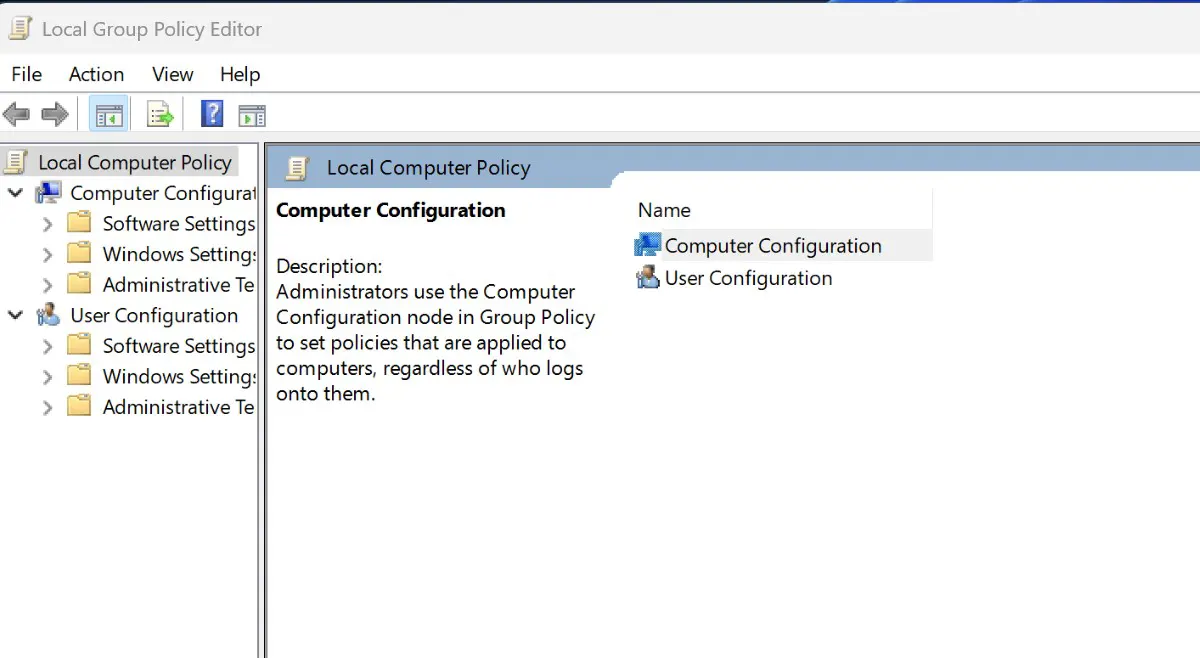
下一步是导航 Local Group Policy Editor la “计算机配置” > 安保行业 Settings > 地方政策 > 安保行业 Options.
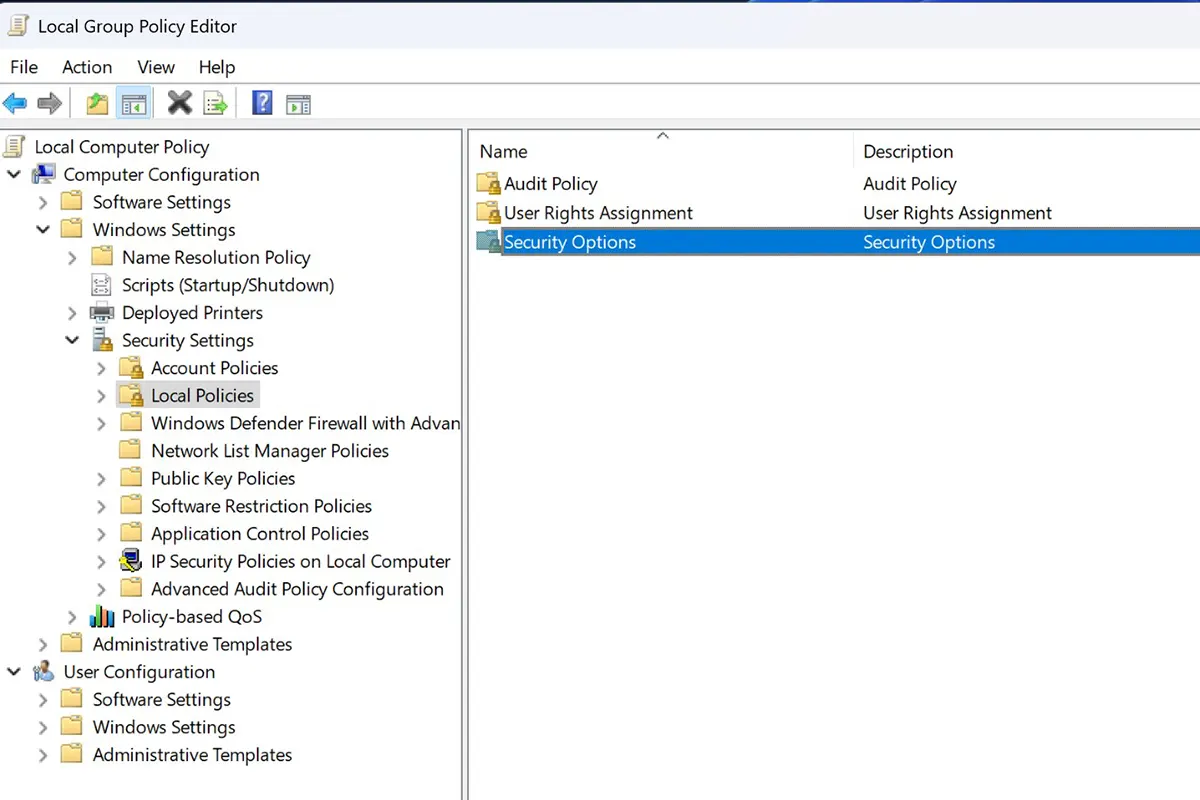
在下拉列表中,您必须在底部的某处设置 “Disabled“ 为 “User Account Control: Switch to the secure desktop when prompting for elevation“.
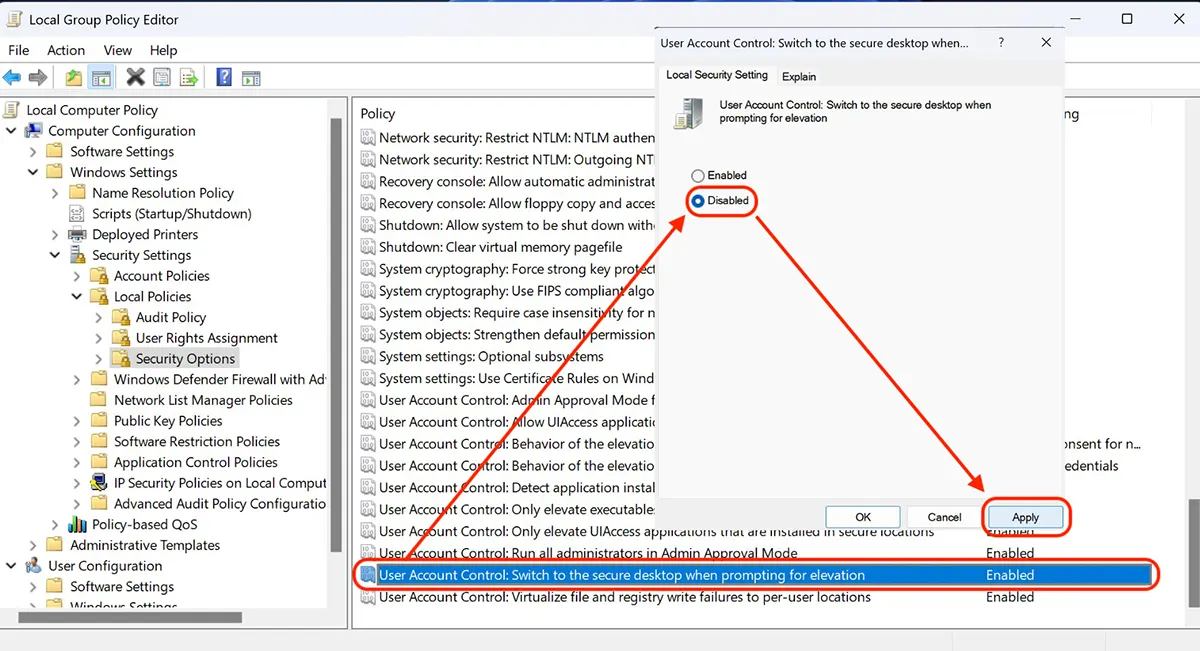
完成此步骤后,您可以使用 keyboard 快捷键 (Windows + Shift + S) 截取用户帐户控制通知的屏幕截图 Windows 11.
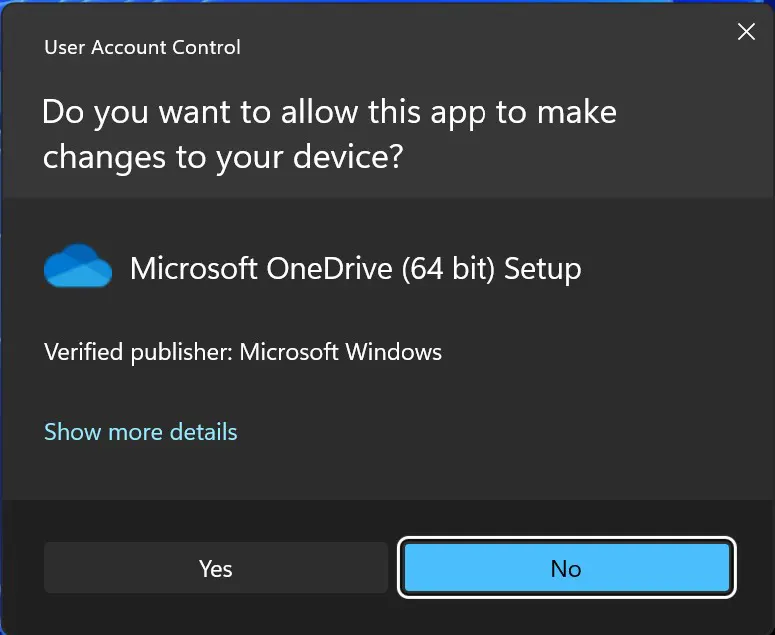
如果没有本教程中的上述设置,我将无法截取通知的屏幕截图 User Account Control 关心 每次都会出现 当我开始 Windows 11,并询问我是否允许 Microsoft OneDrive 在设备上进行更改。